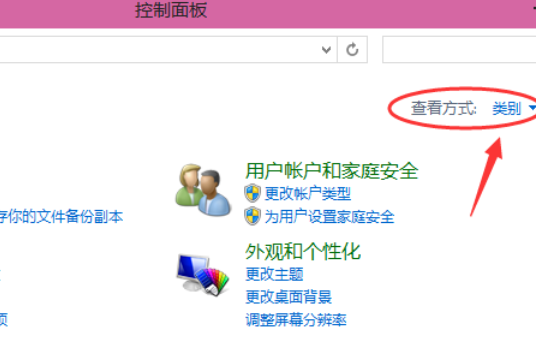
很多朋友在使用win10系统的过程中经常不知道如何去对win10系统两台电脑共享一台打印机进行设置,有什么好的办法去设置win10系统两台电脑共享一台打印机呢?下面一起看看吧。
1、点击Win10系统桌面上的控制面板,然后选择控制面板里的查看类型。
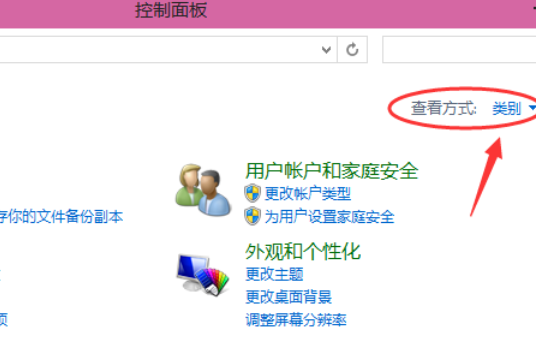
2、将查看类型更改为小图标,然后点击“设备和打印机”。
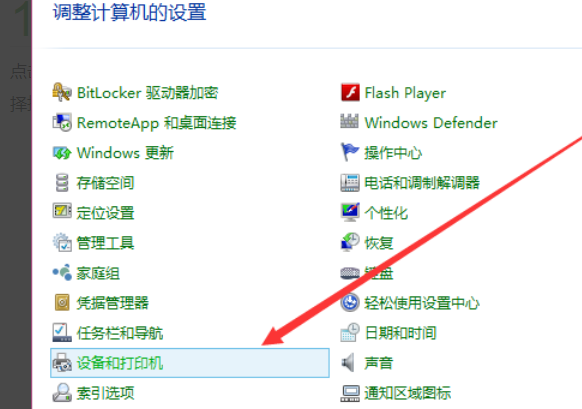
3、在设备和打印机窗口中,选择一台你想要共享的打印机,然后在右键选择“打印机属性”。
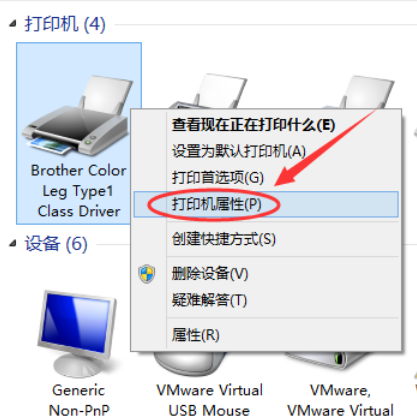
4、点击进入对应的打印机属性对话框,点击共享选项卡。
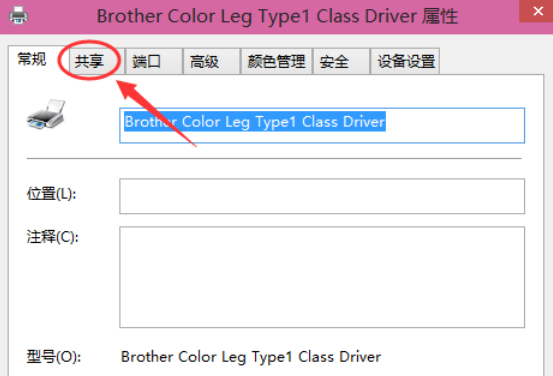
5、在共享选项卡里将“共享这台打印机”勾选上,然后点击确定。
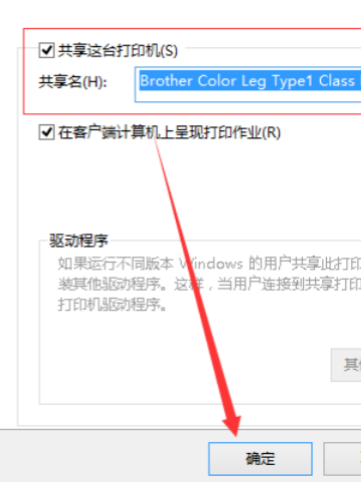
6、打印机共享设置完成后,其他电脑就可以通过网络访问到这台共享打印机。

以上就是win10两台电脑怎么共享打印机的方法了,学会了就自己动手试试吧。




